適用 (対象)
ポインタ入力をサポートする全ての技術 (例えば、マウスポインタ、タッチスクリーン又はトラックパッド上でのタッチ、スタイラス入力、レーザーポインタ入力のいずれか又は全てをサポートしている)。
この達成方法は、達成基準 2.5.1: ポインタのジェスチャ (十分) に関連する達成方法である。
解説
この達成方法の目的は、軌跡ベースのジェスチャを実行することが困難な利用者がコントロールスライダーを確実に操作できるようにすることである。コントロールスライダーとは、「つまみ」がついたトラックで、トラックに沿って移動して値を設定するものである。
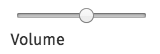
例えば、音量を設定する、色の色相を変更する、ローン計算機に必要な金額を入力する、慈善団体に寄付する金額を選ぶなど、利用者はある範囲の値を設定することができる。軌跡ベースのジェスチャを必要とするスライダーは、左右にスワイプして値を変更する、又はスライダーのつまみを特定の方向にドラッグして値を変更するために使う。
軌跡ベースのジェスチャを使わずにアクティブにする簡単なフォールバックは、コントロールスライダーのトラックをクリック可能にすることである。この方法では、トラックをシングルタップ又はクリックして使うことで値を指定することができる。
コントロール (矢印ボタンなど) を代替として提供することで、タップ又はクリックで値を増減させることも可能になる。これにより、よりきめ細かい値の設定が可能になる。
タッチスクリーンデバイスでは、内蔵のスクリーンリーダーのような OS レベルの支援技術 (AT) がオンになっている場合、通常、コンテンツ制作者が提供する軌跡ベースのジェスチャは機能しない。これは、一般的に、軌跡ベースのジェスチャを支援技術が消費してしまい、制作されたコンテンツにまで届かないためである。しかし、カスタムコントロールがネイティブコントロールの上に構築されている場合は、値を変更するために垂直スワイプなどの AT ジェスチャで操作可能な場合がある (事例 1 を参照)。
事例
ネイティブスライダー (input type range) の上に構築されたカスタムコントロールスライダーによって、利用者はスライダーの値を変えるために、左右にスワイプする又はスライダーのつまみをドラッグすることができる。スライダートラックでは、タップ又はクリックでスライダーのつまみを有効な位置に設定することができる。両側の標準ボタンは、タップ、クリック又はキーボードのアクティブ化によってスライダーの値を増減させることができる。
検証
手順
軌跡ベースのジェスチャに反応する各コントロールスライダーについて:
- コントロールスライダーの値 (範囲) が、ポインタを使ったタップ又はクリックで設定できることを確認する。
期待される結果
- 1 の結果が真である。